
Ciao!!! Sono IlMagoDelComputer ed in questo tutorial ti spiegherò come inviare foto via email con Gmail, il sito internet ufficiale del provider di posta elettronica Gmail.com.
Gmail è un servizio di posta elettronica offerto da Google, da qui il nome G-mail.
Google è nato come motore di ricerca ed ha riscosso in breve tempo un grosso successo per via di un algoritmo di catalogazione dei siti più performante rispetto ad altri motori di ricerca.
Sulla base di questo successo poi Google ha investito su tantissimi altri servizi che tutti conosciamo, tra cui Google Maps, il sistema operativo Android per smartphone, e numerosi altri servizi tra cui appunto anche Gmail, un servizio di posta elettronica gratuito.
Vi sono due modi principali per poter inviare foto via email con Gmail:
– accedere a Gmail dal browser e poi inviare foto via email con Gmail
– accedere a Gmail con un programma client di posta elettronica e poi inviare foto via email con Gmail
Come inviare foto via email con Gmail
Se hai effettuato in modo corretto l’accesso alla tua posta elettronica Gmail, seguendo i passaggi appena indicati, dovresti trovare email, contatti e allegati e, più in generale tutti i tuoi contenuti, perfettamente sincronizzati.
Nelle righe che seguono andrò ora a spiegarti, passo per passo, come inviare una foto via email, tramite Gmail.
Procedura per inviare foto via email con Gmail.com (sito www.gmail.com)
Per inviare una foto via email a un qualsiasi indirizzo di posta elettronica, utilizzando il servizio di posta elettronica offerto da Gmail tramite il browser desktop, tutto quello che dovrai fare è
- apri il tuo browser preferito con cui navighi su Internet
- visita il sito ufficiale di Gmail all’indirizzo web www.gmail.com
- accedi alla tua casella di posta elettronica Gmail con la tua username e password
- premi il pulsante per accedere
Una volta effettuato l’accesso all’interno della casella Gmail, vedrai una schermata simile alla seguente
- premi il pulsante Scrivi in alto a sinistra (vedi figura seguente)

- si aprirà così una nuova finestra in basso a destra attraverso la quale potrai iniziare a comporre la tua nuova email (vedi figura seguente)
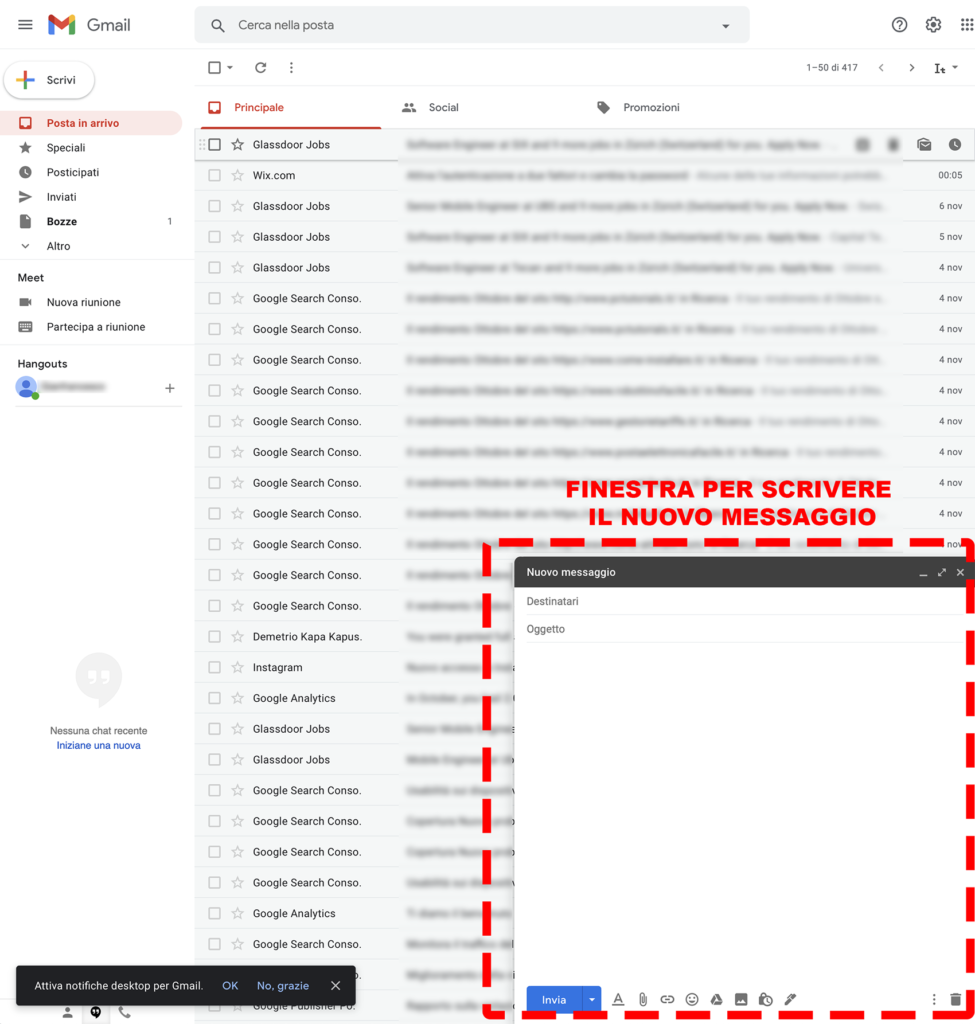
- per poter allegare una o più fotografie al messaggio di posta email che stai per inviare, premi sul pulsante GRAFFETTA che trovi in basso (vedi figura seguente)

- apparirà una ulteriore finestra per poter scegliere all’interno del tuo computer la fotografia da allegare al messaggio di posta elettronica da inviare
Come funziona l’email, spiegazione dei vari campi
Prima di inviare una foto via email, è necessario che tu tenga conto degli strumenti messi a disposizione per l’invio di una email e dei suoi eventuali allegati.
CAMPO DESTINATARIO A:
La prima cosa che devi assolutamente prendere in considerazione è il campo A:
si tratta del campo di testo dove dovrai inserire l’indirizzo email del destinatario della tua email
(per esempio nome.cognome@email.com)
Come inviare una email a più destinatari
Nel caso in cui tu voglia inviare una foto via email a più destinatari, puoi farlo in maniera semplice.
Ti basterà digitare uno o più destinatari nei rispettivi campi di testo che si apriranno premendo i pulsanti CC e CCN.
CAMPO COPIA CARBONE CC
Il campo CC è un campo di testo in cui puoi inserire l’indirizzo email di una persona per metterla a conoscenza dell’invio di una email destinata a un’altra (Copia Carbone).
COPIA CARBONE NASCOSTA
Inserendo un indirizzo email nel campo CCN (Copia Carbone nascosta), farai sì che l’indirizzo email di questa persona rimanga nascosto agli altri riceventi.
CAMPO OGGETTO DELLA MAIL
Non dimenticare inoltre di compilare il campo oggetto: quando invii una email è buona norma scrivere una descrizione estremamente sintetica del suo contenuto, attraverso tale campo.
Infine, lo spazio sottostante il campo oggetto, è dedicato al contenuto della tua email.
Ora che ti ho parlato di quelle che sono gli strumenti basi per la compilazione di una email, voglio spiegarti come inviare una foto via email.
Dai quindi un’occhiata ad alcuni pulsanti presenti in coda all’email:
- il pulsante A con una barra sotto serve per le opzioni di formattazione, la graffetta per l’invio di file in allegato,
- il simbolo di Google Drive ti permetterà di inviare un file tramite Google Drive,
- il simbolo del quadro è dedicato all’invio di file multimediali e il simbolo della catena serve per l’inserimento di link all’interno del testo.
Infine, il simbolo della faccina apre il menu delle emoji che è possibile inserire nel testo.
Per inviare una foto via email, tramite Gmail,
- premi quindi il simbolo del quadro:
- potrai così selezionare o più foto da inviare caricandole dal tuo PC, da indirizzo Web tramite URL,
- oppure caricandole dalle foto dei tuoi album di Google Foto.
Il servizio di posta elettronica Google si integra infatti con il popolare servizio di cloud.
Quando hai finito di compilare la tua email
- premi sul pulsante blu Invia per inviarla.
Se desideri mandare un’email con Gmail, utilizzando l’applicazione per smartphone Android o iOS, dovrai per prima cosa aprire l’applicazione e, una volta effettuato l’accesso in modo corretto, premere sul pulsante con il simbolo della matita.
Come fatto in precedenza utilizzando Gmail via browser, prima di inviare una foto via email, abbi cura di compilare tutte le informazioni principali:
- corpo della tua email,
- le voci A e Oggetto
- e campi CC e CCN.
Per inviare una foto via email segui la procedura qui sotto:
- dovrai premere sul pulsante della graffetta,
- caricare una o più foto presenti dalla memoria del tuo dispositivo
- e inviarla premendo sul pulsante della freccia.
Conclusioni su come inviare foto via email con Gmail
Con questo tutorial ti ho spiegato tutti i metodi per poter inviare foto via email con Gmail.
Sia che tu usi il browser per inviare foto con Gmail, sia che tu usi un programma client di posta come l’app Gmail oppure Mail o Outlook, potrai agevolmente mandare foto via email con Gmail.